
Möchten Sie in Tencent Meeting gleichzeitig Video-Chat und Bildschirmfreigabe durchführen? Tencent Meeting bietet eine bequeme Möglichkeit, Ihren Bildschirm während eines Videoanrufs ganz einfach mit anderen zu teilen. Mit dieser Funktionskombination können Sie Remote-Meetings effektiver durchführen und Informationen intuitiver und anschaulicher vermitteln. In diesem Artikel führt Sie der PHP-Editor Zimo Schritt für Schritt durch die Implementierung dieses Vorgangs in Tencent Conference. Lesen Sie weiter, um eine detaillierte Schritt-für-Schritt-Anleitung zu erhalten.

1 Öffnen Sie zunächst Tencent Conference und wählen Sie „Quick Conference“ im oberen Menü (wie im Bild unten gezeigt).
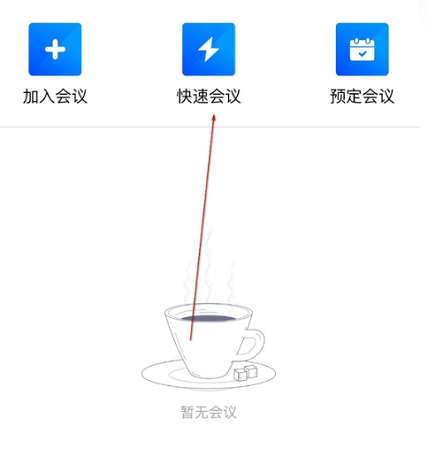
2. Nachdem Sie dem Meeting beigetreten sind, wählen Sie unten die Option zum Einschalten des Videos aus und klicken Sie auf „Auswählen“ (wie im Bild unten gezeigt).
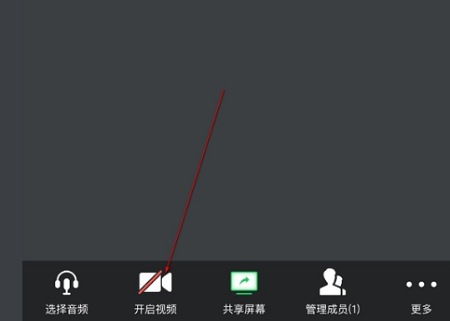
3. Wählen Sie es im Popup-Dialogfeld aus, um das Video zu starten (wie im Bild unten gezeigt).
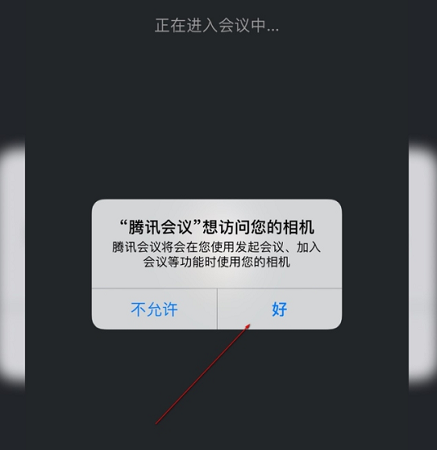
4. Zu diesem Zeitpunkt finden Sie den freigegebenen Bildschirm unten. Klicken Sie, um die Live-Übertragung zu starten, und Sie können unseren Bildschirm und unser Video gleichzeitig sehen (wie im Bild unten gezeigt).
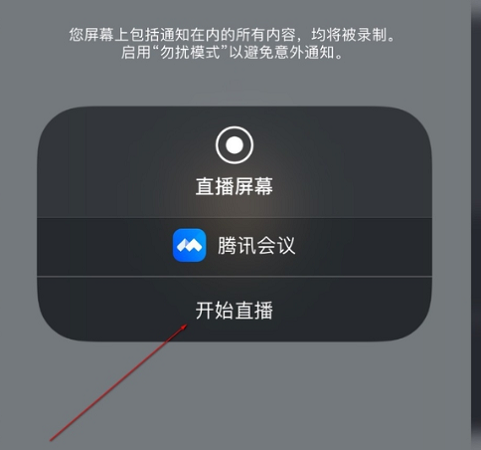
5. Klicken Sie abschließend auf den roten Teil oben auf dem Bildschirm, um die Live-Übertragung zu stoppen (wie im Bild unten gezeigt).
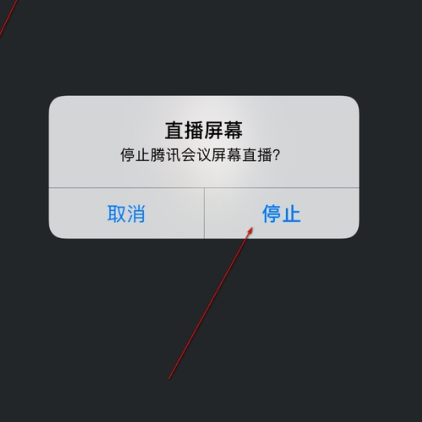
Das obige ist der detaillierte Inhalt vonSo können Sie den Bildschirm in Tencent Conference gleichzeitig filmen und teilen. Liste der Methoden, um den Bildschirm in Tencent Conference gleichzeitig zu filmen und zu teilen.. Für weitere Informationen folgen Sie bitte anderen verwandten Artikeln auf der PHP chinesischen Website!
 Einführung in häufig verwendete Top-Level-Domain-Namen
Einführung in häufig verwendete Top-Level-Domain-Namen
 Welche Big-Data-Speicherlösungen gibt es?
Welche Big-Data-Speicherlösungen gibt es?
 nozoomer
nozoomer
 Tools zur Talentbewertung
Tools zur Talentbewertung
 wie man eine Website erstellt
wie man eine Website erstellt
 Einführung in Python-Funktionen höherer Ordnung
Einführung in Python-Funktionen höherer Ordnung
 Welche Plattform ist besser für den Handel mit virtuellen Währungen?
Welche Plattform ist besser für den Handel mit virtuellen Währungen?
 Unicode zu Chinesisch
Unicode zu Chinesisch




